这篇文章是关于ravendb入门系列的第一篇,我将详细讲解如何安装ravendb以及如何创建实例数据库。让我们开始吧!
一、安装RavenDB目前有两种安装方式:一种是在Docker中安装,另一种是在桌面上进行安装,桌面安装又分为Windows和Linux两种方式,下面我们逐一探讨。
1.1 在Docker中安装RavenDB在Docker中安装RavenDB是最简便的方法,只需执行以下命令,Docker便会拉取RavenDB的最新版本,并启动一个新容器来运行它。
docker run -p 8080:8080 -e RAVEN_ARGS=$rvn_args ravendb/ravendb
$rvn_args = "--Setup.Mode=None --License.Eula.Accepted=true"
容器启动成功后,命令行会显示如下输出:
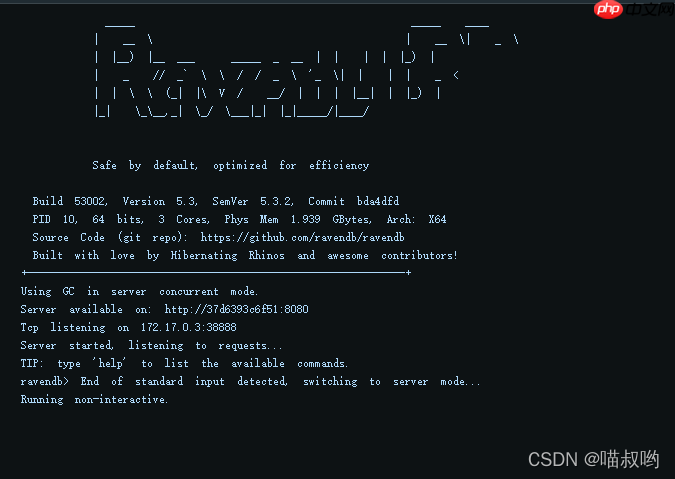
1.2 在Windows中安装在Windows上安装RavenDB时,首先需要访问 https://www.php.cn/link/0447abe5b3fbb484f70517e8a1091b4e 下载适用于Windows的ZIP包。解压ZIP包后,运行其中的Start.cmd脚本文件,RavenDB将以控制台交互模式运行。
1.3 在Linux中安装在Linux上安装RavenDB时,同样需要访问 https://www.php.cn/link/0447abe5b3fbb484f70517e8a1091b4e 下载适用于Linux的tar.bz2包。解压tar.bz2包后,运行其中的run.sh脚本文件,RavenDB将以控制台交互模式运行。
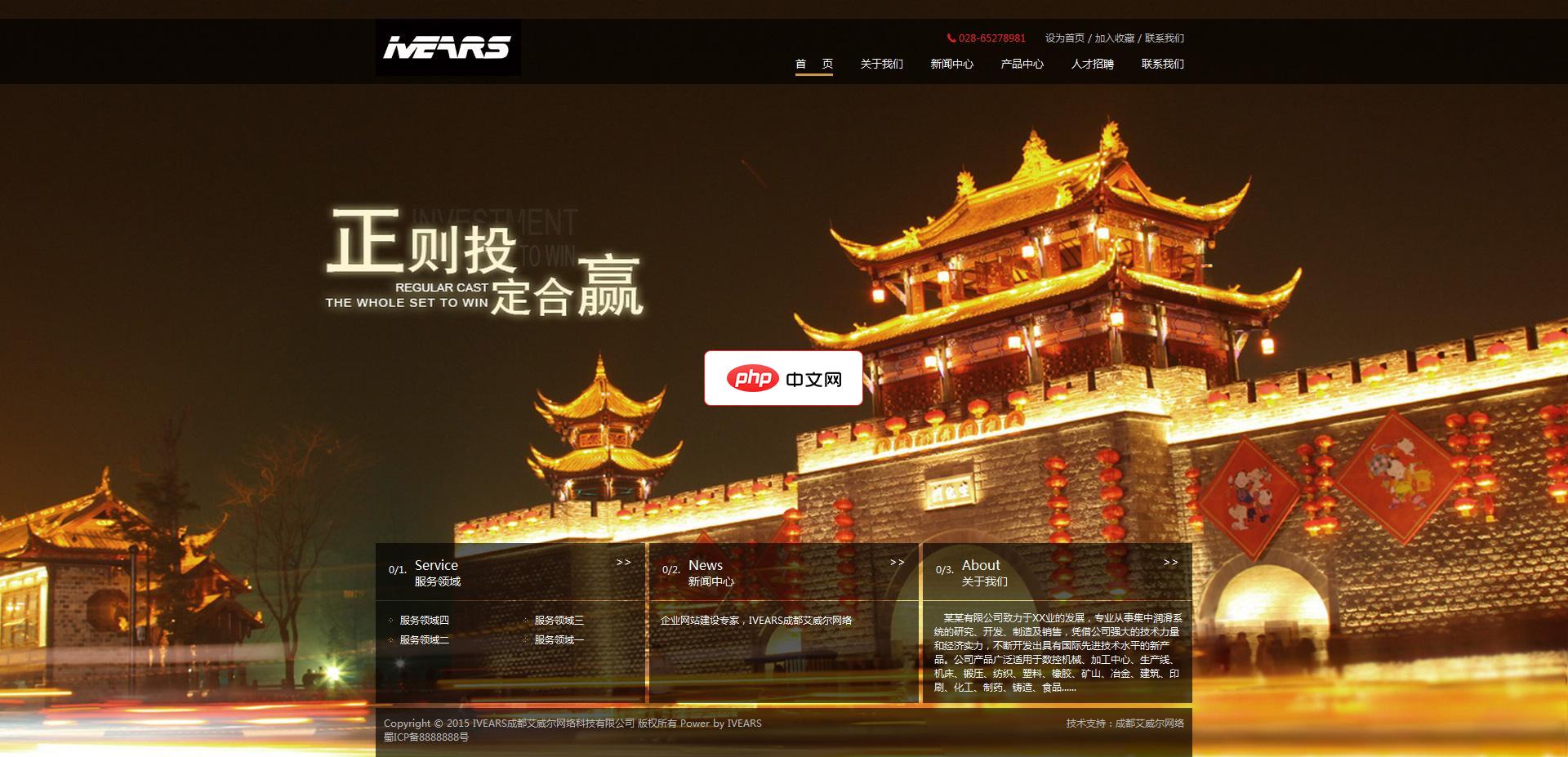
该软件是以php+MySQL进行开发的金融企业类网站源码,运行网站提示填写mysql数据库信息,网站将自行安装。后台地址:http://您的网址/admin/ 默认用户名和密码admin成都艾威尔网络科技有限公司(IVEARS)成立于2012年,主要致力于网站建设,网页设计,网站制作开发及网络营销领域。 服务项目包含了网页设计、网站程序开发、域名注册、国内外空间申请、CMS系统开发、微网站制
通过这三种安装方式,均可通过浏览器访问 https://www.php.cn/link/1ce5e897cda6aeb211dffe8d514f4365 来查看和操作各种数据内容。
二、创建第一个数据库安装好RavenDB后,接下来我们需要创建数据库以便进行数据的CRUD操作。在本文的剩余部分,我将引导大家创建一个实例数据库。
2.1 创建数据库通过 https://www.php.cn/link/1ce5e897cda6aeb211dffe8d514f4365 访问RavenDB Studio。在首页的DATABASES模块中,点击Create Database按钮来创建我们的第一个数据库,命名为:Northwind,其他选项保持默认即可,后续会详细介绍这些选项的作用。创建完成后,我们将看到一个空的数据库。
2.2 填充数据接下来我们填充数据。在左侧菜单中选择Tasks下的Create Sample Data菜单。在右侧页面点击Create按钮即可填充示例数据。在Documents下的Recent菜单页面可以查看填充的数据。
2.3 查看数据点击Documents菜单下的Orders,将显示Order表中的所有内容。我们可以任意点击一个订单,数据是以JSON格式存储的。在RavenDB中,我们可以将任意复杂的数据存储为一个单元。这意味着我们不需要拆分对象,整个对象可以存储在一个文档中,这就是RavenDB中基于根的聚合的基本建模方法。





























